现如今,无线网络已经成为人们生活中不可或缺的一部分。然而,保护无线网络安全至关重要。更改无线路由器密码是一项基本的安全措施,它可以防止他人未经授权地访问您的网络。本文将为您介绍如何更改无线路由器密码的详细步骤,以确保您的网络安全。
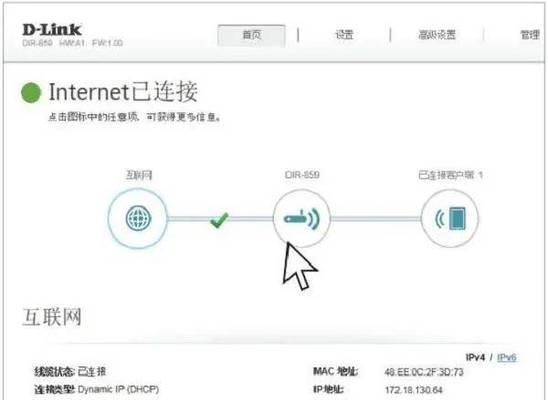
文章目录:
1.确认路由器品牌和型号
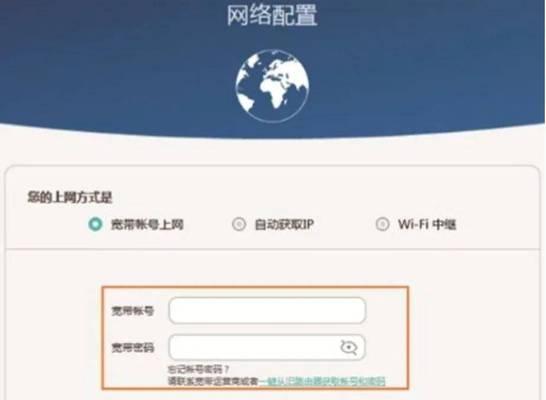
2.连接到路由器管理界面
3.输入默认登录用户名和密码
4.寻找“设置”或“安全”选项
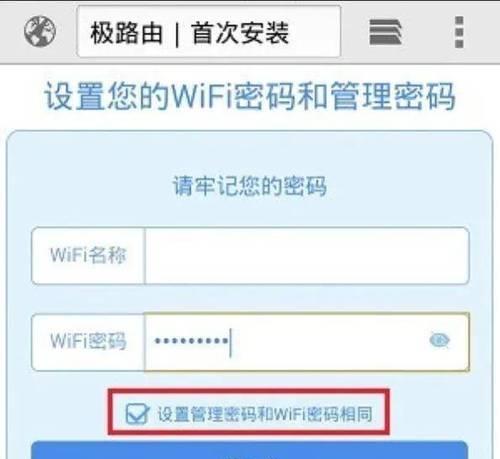
5.找到无线网络设置页面
6.找到当前的密码设置
7.选择更改密码选项
8.输入新的密码
9.确认新密码
10.保存设置并重新启动路由器
11.连接设备到新的无线网络
12.登录新密码验证
13.更新设备中存储的密码
14.周期性更改密码以保持安全性
15.密码管理的其他注意事项
1.确认您所使用的无线路由器的品牌和型号非常重要,因为不同品牌和型号的路由器有不同的管理界面。
2.使用电脑或手机等设备连接到您的无线路由器,输入正确的IP地址或域名,以访问路由器的管理界面。
3.输入默认的登录用户名和密码,通常是“admin”,如果您之前更改过密码,请使用自定义的密码。
4.在管理界面中寻找“设置”或“安全”选项,这些选项可能在不同的标签页或菜单中。
5.寻找无线网络设置页面,通常在“设置”或“安全”选项下的一个子选项中,可以找到无线网络名称(SSID)和密码等设置。
6.找到当前的密码设置,这通常是显示为“密码”、“密钥”或“预共享密钥”等术语。
7.选择更改密码选项,并进入更改密码的页面。
8.输入新的密码,确保新密码足够强大并且不易猜测。建议使用至少8位字符的组合,包括字母、数字和特殊字符。
9.确认新密码,再次输入您刚刚设置的密码进行验证。
10.保存设置并重新启动路由器,以使新密码生效。一些路由器可能会要求您手动保存设置,而其他路由器则会自动保存。
11.连接您的设备到新的无线网络,使用新密码进行连接。
12.在设备上使用新密码进行登录验证,确保您可以正常访问互联网。
13.更新您设备中存储的密码,例如手机、平板电脑或智能家居设备等,以便它们可以自动连接到新的无线网络。
14.周期性更改密码是保持网络安全性的重要措施,建议每隔一段时间更换一次密码。
15.密码管理的其他注意事项包括不要在公共场所泄露您的密码,定期检查路由器固件更新以获取安全补丁,并使用独特的密码组合以增加安全性。
通过以上步骤,您可以轻松更改无线路由器密码,提高您的网络安全性。请记住,定期更改密码,并采取其他安全措施,可以帮助您保护个人信息和网络安全。




